Dúvidas sobre algum produto?

Como Configurar Gateway Synway SMG 1000 FXO e FXS
Olá pessoal! Neste tutorial vamos apresentar e configuar, mais uma novidade que a Lojamundi trouxe para o Brasil, os gateways de telefonia FXO e FXS da Synway.
Esses equipamentos permitem uma migração gradual e com maior planejamento da telefonia convencional analógica para redes IP ganhando em fatores como gerenciabilidade, flexibilidade e redução de custos.
Os Gateways da série SMG 1000 - Synway são equipamentos híbridos e podem funcionar com canais FXO e FXS ao mesmo tempo. São encontrados em versões de 08 a 32 portas.
Para configurar esse equipamento, siga os seguintes passos:
1) Conecte o Gateway Synway SMG 1000 à rede de computadores, através da porta ETH1 do equipamento;
2) O endereço de acesso via url é 192.168.1.101. Para acessá-lo é necessário que a placa de rede de seu computador esteja nesta mesma faixa de IP;
3) Adicione um “apelido” à placa de rede
Após colocar seu computador na rede 192.168.1.X, abra o navegador web de sua preferência e digite o endereço do gateway e a seguinte janela será mostrada:
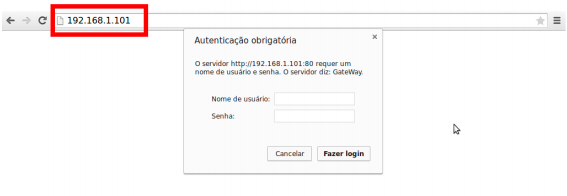
Acesso padrão de fábrica
Nome de usuário: admin
Senha: admin
Você pode alterar o endereço de rede do gateway acessando o menu Network ;
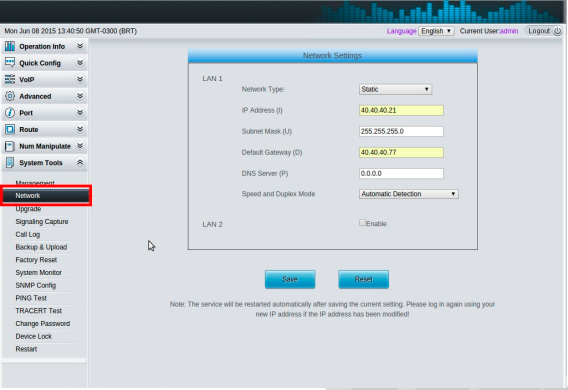
Registre o Synway a um Servidor de Telefonia.
Para criarmos a configurações neste tutorial estamos utilizando o Asterisk “puro”, ou seja, sem interfaces gráficas que auxiliam na configuração. Antes de realizar qualquer configuração, crie uma conta SIP em seu servidor.
Utilize um editor de textos de sua preferência:
vim /etc/asterisk/sip.conf
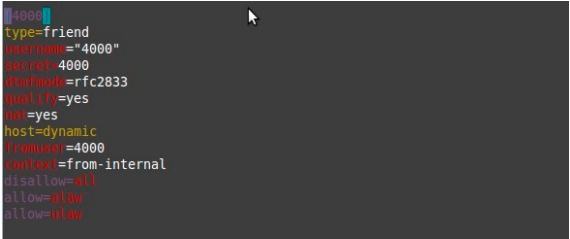
Pode-se registar o gateway ao servidor de várias maneiras – configuração por:
Gateway – todas as portas são gerenciadas apenas por uma conta SIP;
Porta FXO e Porta FXS - cada porta recebe uma conta SIP para registro no servidor;
Grupo FXO/FXS - é possível criar grupos e selecionar as portas associadas a conta SIP escolhida;
Para registrar o equipamento por gateway - acesse o menu VoIP → SIP:
Register Gateway – selecione Yes
Em SIP Account – coloque a conta criada anteriormente
Password – senha da conta
Registrar IP Address – coloque o endereço IP do Servidor de Telefonia
Registrar Port – coloque a porta de resgistro 5060
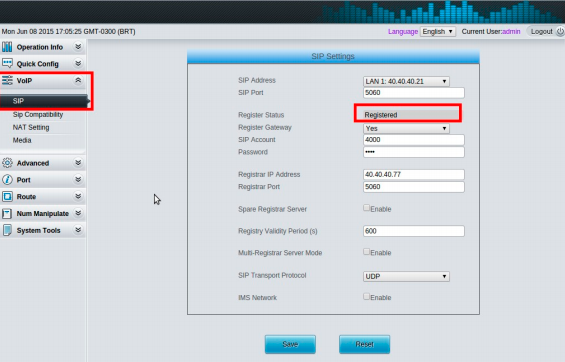
Acesse Port → FXS
Para cada porta FXS é criada por padrão uma conta SIP, que pode ser mantida desta maneira, uma vez que estamos configurando o equipamento por gateway e utilizando apenas um tronco – a conta SIP 4000.
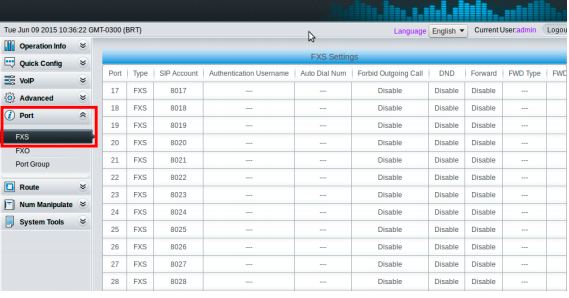
Caso queira alterar o “nome” das contas, clique no ícone de edição na coluna Modify
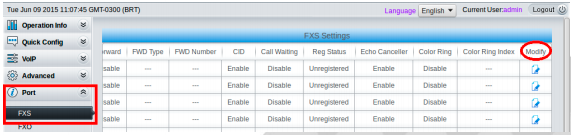
Em FXS-Modify é possível setar as novas configurações
Port – selecione a porta a ser alterada
Type – informe o tipo de conta
Register Port – como estamos utilizando a confguração por gateway selecione No
SIP Account – preencha com a conta escolhida
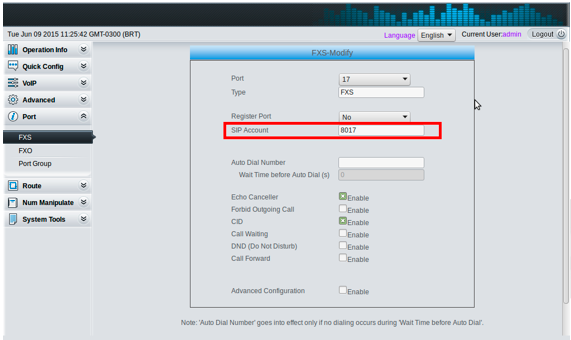
Agora vamos realizar as configurações das portas FXO
Acesse Port → FXO
Para cada porta FXO uma conta SIP é criada por padrão, como foi dito anteriormente nas configurações fxs.
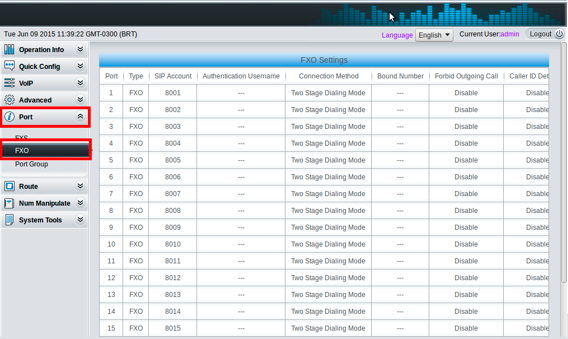
Edite as confgurações FXO na coluna Modify
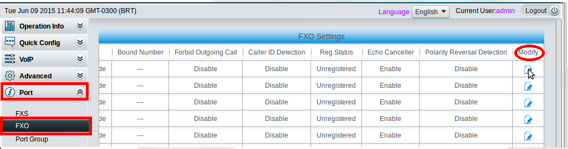
Configure as portas FXO
Em Port – selecione a porta a ser alterada
Type – informe o tipo de conta, neste caso temos uma conta FXO
Register Port – como estamos utilizando a configuração por gateway selecione No.
Connection Method – selcione Static Binding
Bound Number – digite o valor a ser enviado ao Servidor de Telefonia assim que uma chamada chegar até a porta FXO. Neste exemplo o valor é 1000
Caller ID Dection – marque a opção para reconhecer que “número” telefônico chamou a linha conectada a porta do gateway
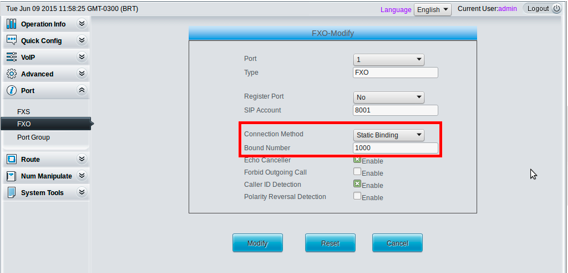
Também podemos registrar os “canais” do gateway individualmente, ou seja, uma conta SIP para cada porta.
Volte a aba VoIP → SIP e em Register Gateway selecione a opção No
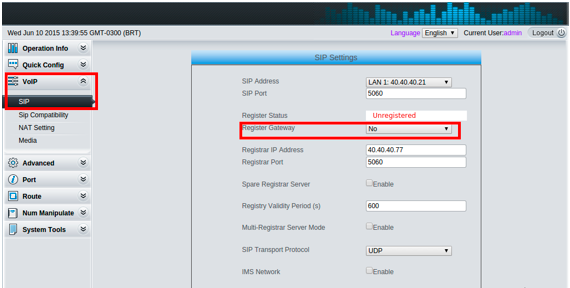
Acesse Port → FXS ou FXO dependo do modelo do seu equipamento e registre cada uma das portas.
Edite as configurações na coluna Modify
Em Register Port selecione Yes
SIP Account - coloque a conta escolhida
Password - coloque a senha da conta escolhida
Connection Method – selcione a opção Static Binding
Bound Number - digite o valor a ser enviado ao servidor, neste caso estamos utilizando o número 1000.
Marque a opção Caller ID Detection
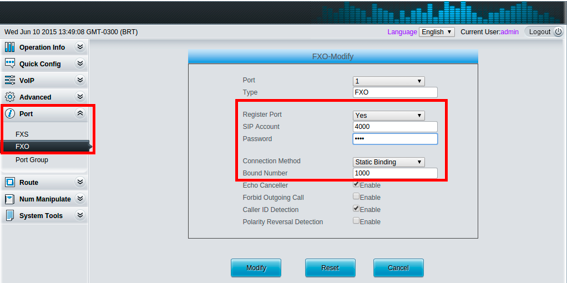
Verifique o Status em Port → FXO ou FXS na coluna Reg Status
Outra possibiliade é criar grupos fxo e fxs, e associá-los apenas a uma conta SIP
Em Port → Port Group clique em Add New
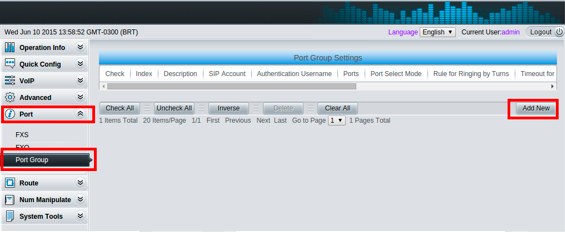
Register Port Group – selcione Yes
SIP Account – coloque a conta SIP escolhida
Password – coloque a senha da conta SIP escolhida
Authentication Mode – escolha a forma de autenticação das contas
Port – selecione as portas que farão parte do grupo
É possível registrar o grupo a uma conta SIP, escolher as portas que farão parte deste grupo e ainda deifinir o modo de autenticação.
Feitas estas configurações, já possível realizar chamadas através de um tronco no caso do regitro por gateway, ou por mais de um tronco quando criado grupos e ainda por várias contas sip no caso de registro por linhas individuais.
Vamos criar um plano de discagem em nosso servidor para receber e realizar chamadas através das linhas FXO/FXS do equipamento.
No Servidor Asterisk edite o arquivo – vim /etc/asterisk/extensions.conf
Contas que participarem do contexto, neste caso, from-internal poderão realizar chamadas através das portas FXO do gateway, que está registrado à conta 4000. O contexto pode ser definido de acordo com cada estrutura.
As portas FXS poderão receber chamadas de outros ramais através destas configurações.
Este dialplan funciona nos registros por gateway e por grupo.
[from-internal]
exten => _X.,1,Dial(SIP/4000/${EXTEN},60,tT)
same => n,Hangup()
As linhas FXS poderão realizar chamadas para outros ramais que iniciem com o número 1, seguido de dois dígitos.
[from-internal]
exten => _1XX,1,Dial(SIP/${EXTEN},60,tT)
same => n,Hangup()
Quando uma linha conectada a porta FXO receber uma chamada, o Gateway encaminhará para o Servidor com valor 1000, definido anteriormente, e o dialplan direcionará para o ramal 90.
[from-internal]
exten => 1000,1,Dial(SIP/90,60,tT)
same => n,Hangup()
Estes são planos de discagem simplificados, com o intuito de auxiliar no entendimento das configurações e funcionalidades do gateway. Cada estrutura é composta por particularidades inerentes ao negócio, que deverão ser avaliadas antes da realização e aplicação das configurações.
Tudo Pronto!
Até o próximo tutorial.
Para baixar a versão em PDF, clique no link abaixo:





ENTRE EM CONTATO COM A LOJAMUNDI.

